Cambiare lo sfondo in un video migliora notevolmente la qualità e lo standard delle informazioni presentate. Dai video professionali e dai momenti salienti dei social media ai progetti scolastici personali, gli sfondi e gli switcher saliranno di livello e conferiranno un aspetto più raffinato. Solo un cambia sfondo video professionale può aiutare a fare tutte le modifiche e modificare lo sfondo in modo perfetto ed efficiente. Questo articolo si concentrerà su alcuni degli strumenti e dei processi di modifica dello sfondo del video e dell'editor per modificare e personalizzare lo sfondo dei video. Per aiutarti al meglio, ti spiegheremo le caratteristiche di ciascuno di essi e ti forniremo una guida su come utilizzarli.
In questo articolo
Parte 1: 7 Suggerimenti per la creazione di video di sfondo dinamico di alta qualità
I video di sfondo di alta qualità possono essere di grande aiuto per rendere il contenuto del tuo sito web o di altre piattaforme più attraente e dinamico. Ecco sette consigli per cambiare lo sfondo del video:
- Usa filmati ad alta risoluzione: Il video HD rende utili gli strumenti di cancellazione dello sfondo offrendo video di alta qualità in qualsiasi piattaforma specifica con un aspetto professionale.
- Garantisci una corretta illuminazione: La scarsa illuminazione provoca ombreggiatura e tende a complicare la differenziazione del contorno tra il soggetto dallo sfondo, che sono aspetti vitali nei video professionali.
- Scegli il software giusto: In una configurazione semplice, ci sono strumenti che chiunque può utilizzare, come Kapwing o Unscreen. Gli utenti professionali possono prendere in considerazione Filmora in quanto sono più versatili e hanno strumenti aggiuntivi.
- Regola le impostazioni di esportazione: Quando sei pronto per la pubblicazione, modifica la risoluzione, il frame rate e il bit rate per ottimizzare i tuoi contenuti per tutti i media.
- Perfeziona i dettagli del bordo: Applica strumenti che hanno impostazioni sul perfezionamento dei bordi per dare ai tuoi contenuti un fascino naturale che lo migliorerà.
- Incorpora effetti creativi: Consigli: Aggiungi sfondi, animazioni o effetti del tuo marchio, ma non sovraccaricare il contenuto dei tuoi video.
- Test e anteprima: Una volta terminato il montaggio, riproduci sempre il video per verificare eventuali errori e per confermare che il prodotto finale sia quello desiderato.
Seguendo questi suggerimenti, puoi creare video di sfondo potenti che riflettono il coinvolgimento del tuo pubblico e portano i tuoi contenuti al livello successivo.
Parte 2: Come cambiare lo sfondo di un video su Desktop o Mobile con i passaggi guidati
1.Wondershare Filmora
Wondershare Filmora è il miglior cambia-sfondo video potente e completo, molto facile da usare e dotato di numerose funzioni di modifica e personalizzazione dello sfondo. Ciò è dovuto a diversi modi in cui puoi modificare gli sfondi video, come lo schermo verde e i modi avanzati basati sull'AI per cambiare lo sfondo, come Ritaglio ritratto AI, Schermo verde, Rimuovi oggetti video AI e Ritaglio intelligente. Il Ritaglio ritratto AI è il più preciso, raffinato e veloce di Filmora e aiuta a cambiare facilmente gli sfondi da immagini e video ritratti in pochi clic. Inoltre, Filmora ha dettagliate funzioni di modifica dello sfondo come sfocatura dello sfondo, effetti corpo, adesivi, transizioni, e caratteristiche di personalizzazione dello sfondo per cambiare e modificare lo sfondo in quasi tutti i modi possibili.

Caratteristiche principali:
- Ritaglio ritratto AI: Consente la selezione automatica al 100% e la successiva rimozione dello sfondo dai video o dalle immagini ritratti per una migliore sostituzione dello sfondo.
- Sfondi e modelli incorporati: Hai una serie di pre-progettazioni per le impostazioni di sfondo e gli stili che possono essere immediatamente utilizzati per cambiare lo sfondo dei video o delle immagini che hai.
- Schermo verde (Chroma Key) Consente di sostituire uno sfondo a tinta unita, ad esempio uno schermo verde o blu con l'immagine o il video desiderato.
- Immagine AI: Puoi generare lo sfondo con qualsiasi immagine, video o tinta che ritieni appropriata per il progetto.
- Ritaglio intelligente: Utilizza algoritmi AI all'avanguardia per migliorare l'estrazione del soggetto dagli sfondi per facilitare la sostituzione dell'immagine.
Passaggi per cambiare lo sfondo del video usando Ritratto AI:
Passo 1 Importa file multimediali
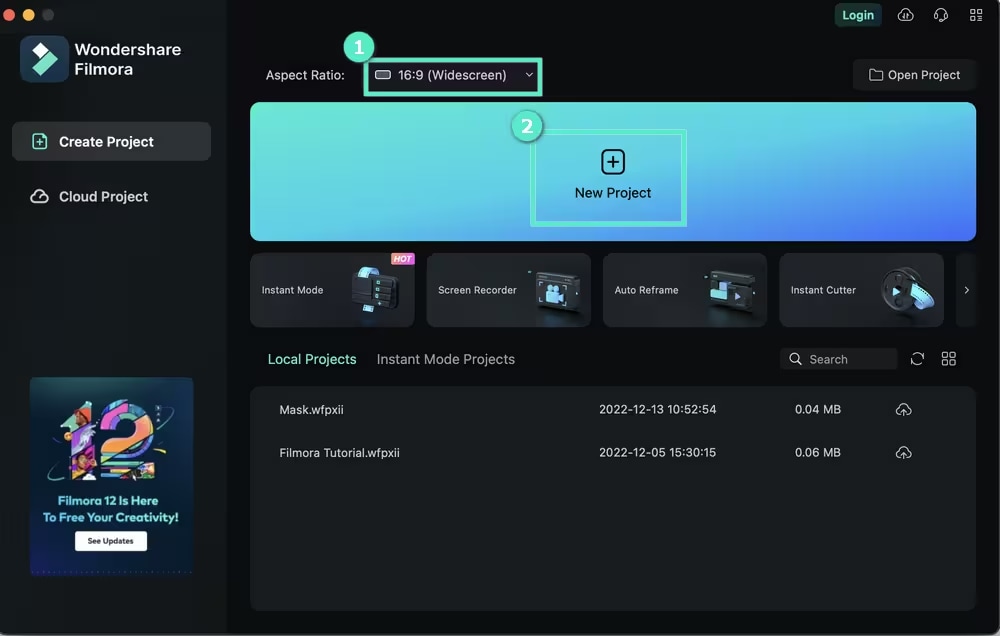
Avvia Wondershare Filmora e sulla sua interfaccia, premi sul pulsante "Nuovo progetto" che si trova nella sezione in alto a sinistra. Dopo di che, è il momento di importare i propri file video e di sfondo nella libreria multimediale.
Passo 2 Aggiungi video alla timeline
Rilascia il tuo file video direttamente nella timeline per iniziare ad apportare modifiche.
Passo 3 Accedi a Ritaglio ritratto AI
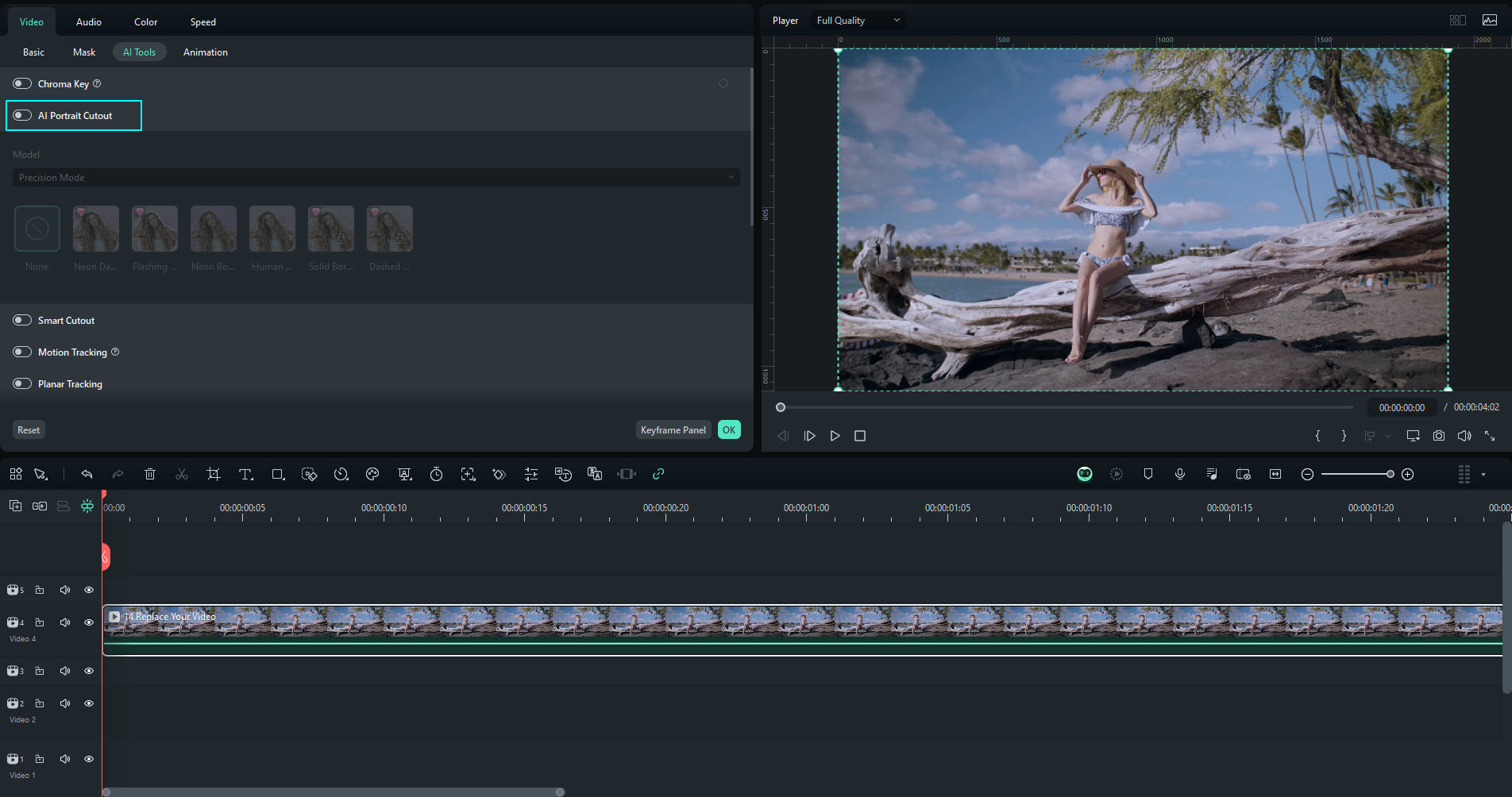
Clicca su "Ritaglio ritratto AI" sotto "Strumenti AI" nell'angolo in alto a destra della pagina. Attiva la funzione Ritratto AI e attiva la modalità Portrait per migliorare il video con lo strumento Ritratto AI per rimuovere lo sfondo.
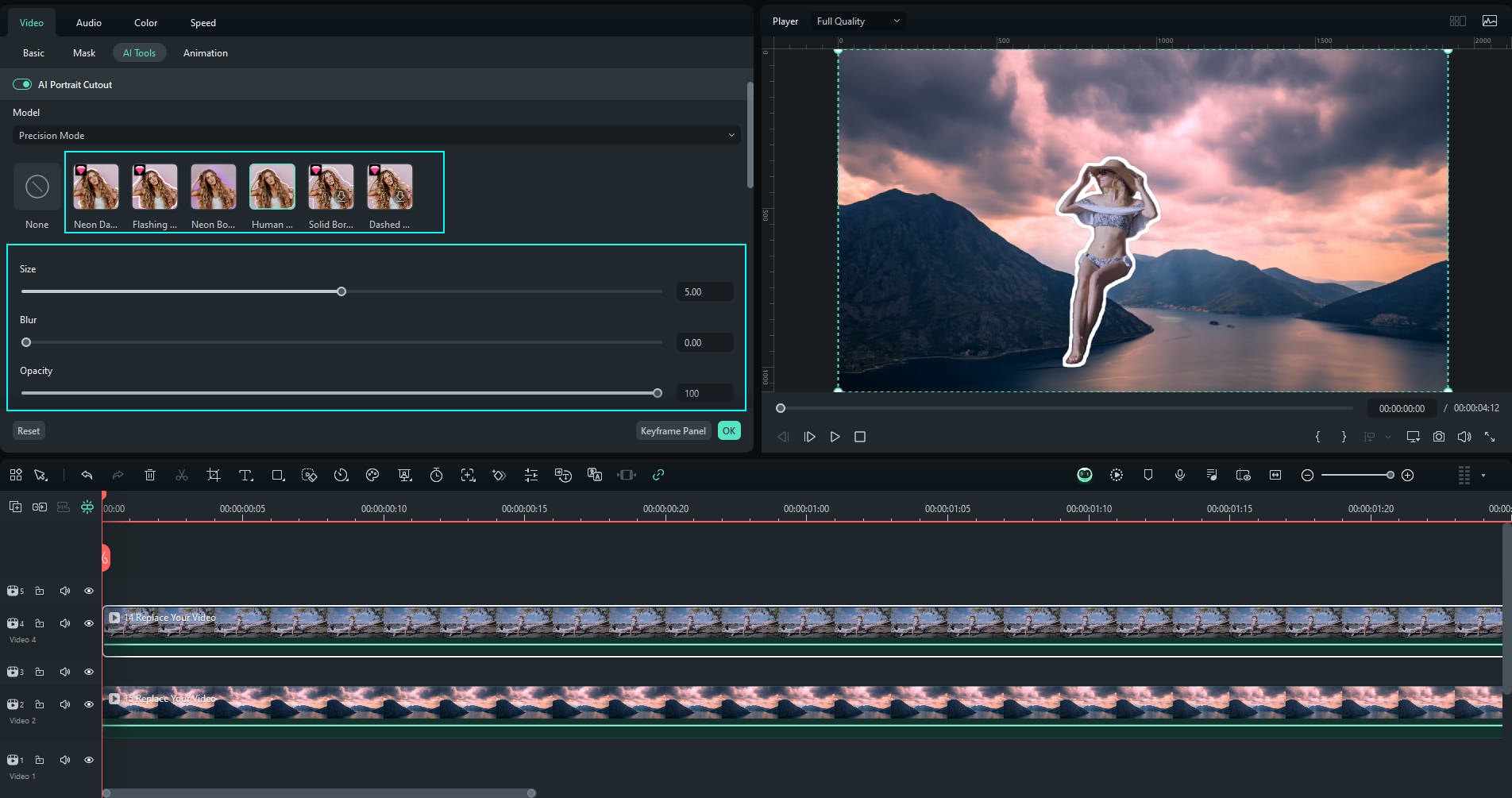
Passo 4 Aggiungi un nuovo sfondo
Naviga sotto la traccia video e quindi trascina semplicemente il nuovo sfondo nella timeline del video. Regola lo sfondo in base alla lunghezza del video e assicurati che corrisponda al video in ogni aspetto.
Passo 5 Utilizza il Reframe automatico
L'opzione Reframe automatico verrà visualizzata anche nella barra degli strumenti AI sul lato destro dello schermo.

Clicca e seleziona per avviare immediatamente la funzione di reframing. Se necessario, puoi utilizzare lo strumento Reframe automatico per regolare le dimensioni del tuo video in modo che si adatti a qualsiasi piattaforma e appaia nitido su qualsiasi dispositivo.
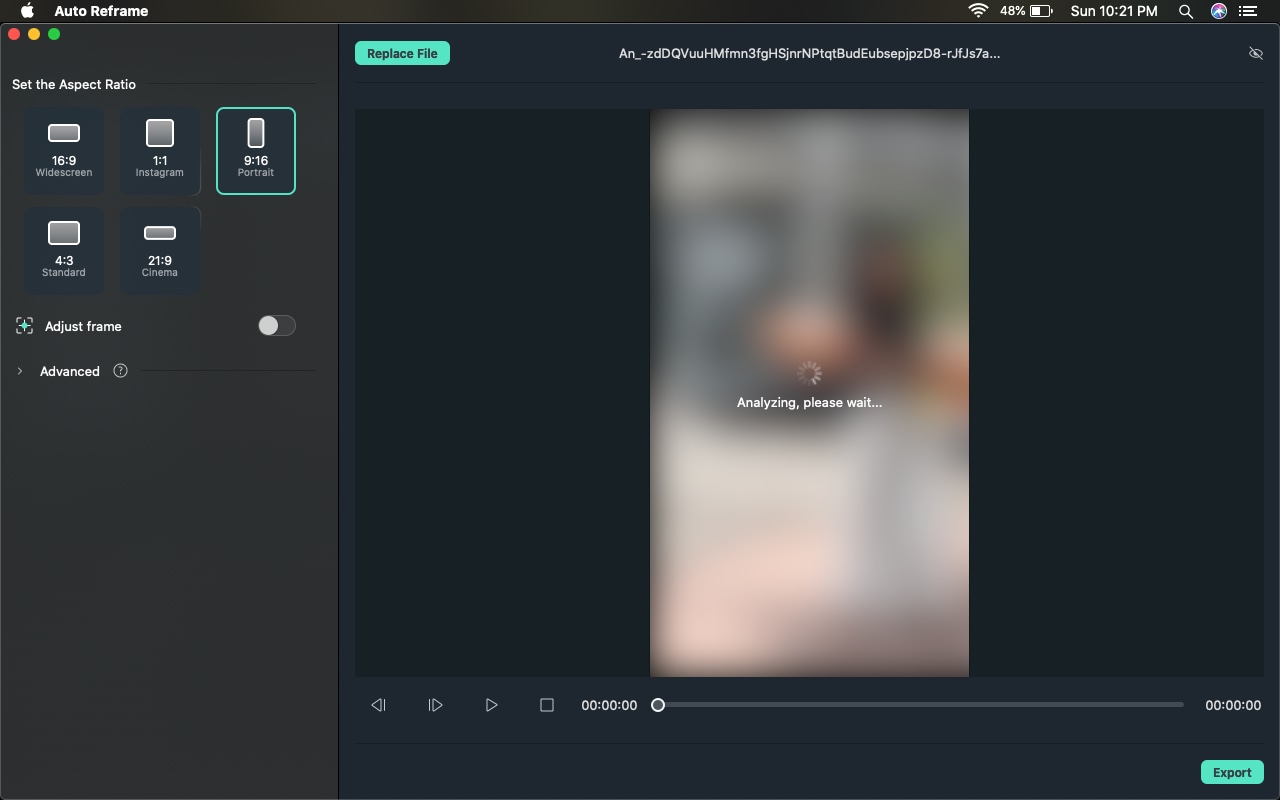
Passo 6 Esporta il video modificato
Dopo la modifica, clicca su Salva ed esporta il tuo video nella risoluzione e nel formato preferiti. L'opzione di esportazione si trova nell'angolo in alto a destra dello schermo.
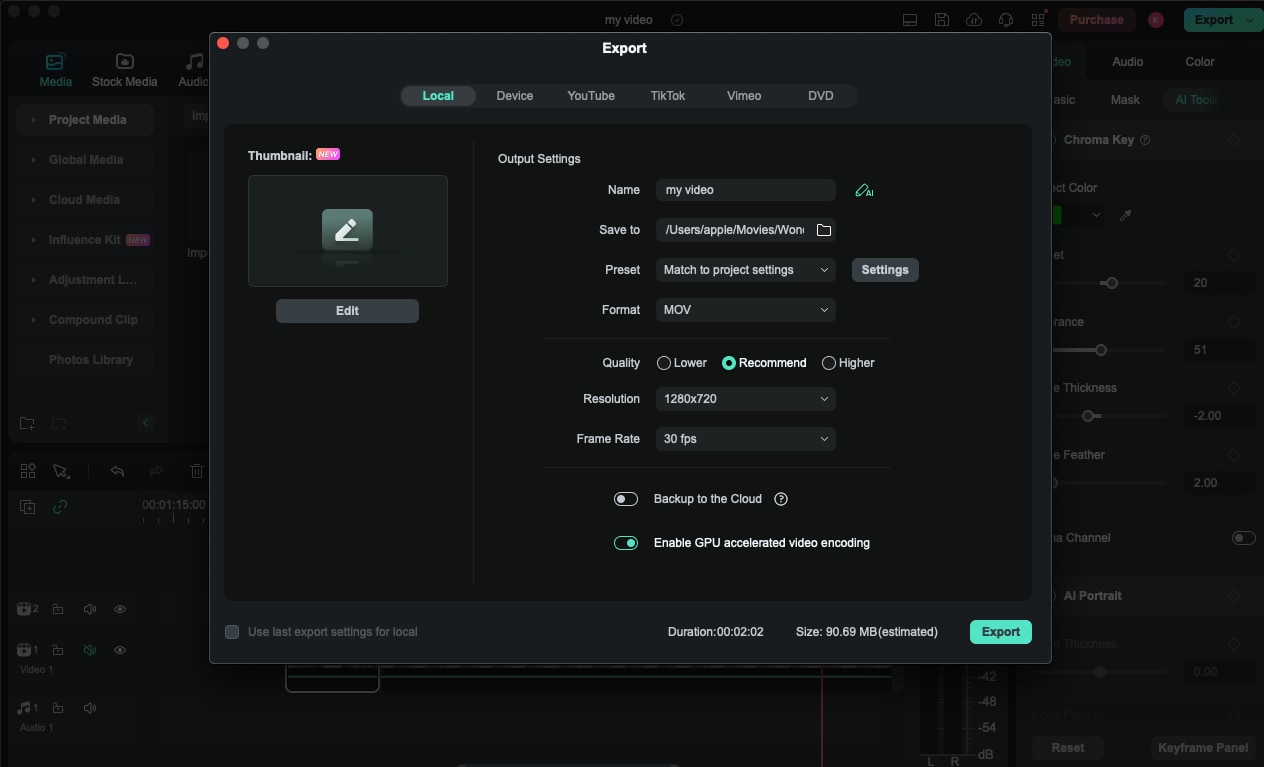
2.App Videoleap
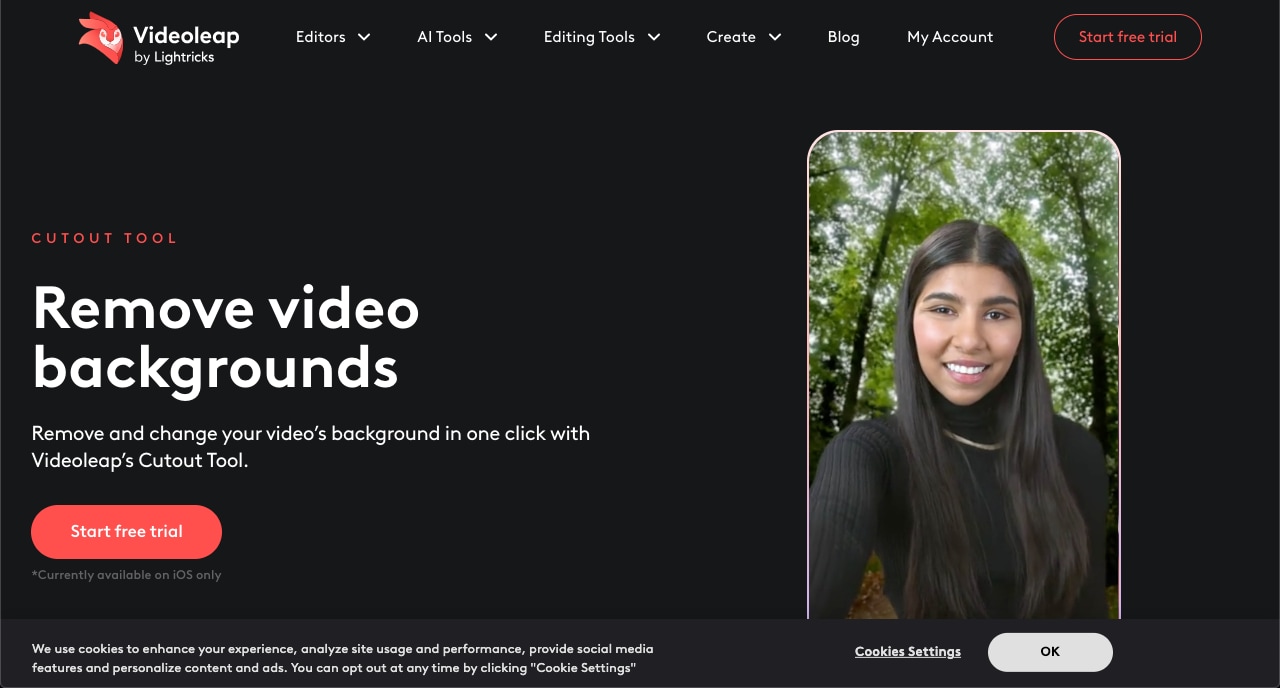
Videoleap è un'applicazione mobile per la creazione di video rilasciata per gli utenti iOS e può essere uno strumento perfetto per cambiare lo sfondo di un video. Non richiede modifiche complesse e viene fornito con una funzione di ritaglio intelligente assistita dall'AI che rimuove e modifica lo sfondo dallo smartphone. È perfetto per i creatori di contenuti in movimento che desiderano creare video di alta qualità utilizzando strumenti che non richiedono l'utilizzo di un PC. Al momento dell'accesso all'app, agli utenti viene presentato un elenco di sfondi e funzionalità aggiuntive per lo stile dei loro video. Inoltre, ha una vasta collezione di contenuti di sfondo, tra cui la sua libreria integrata e Pixabay e Getty Images.
Caratteristiche principali:
- Interfaccia intuitiva e facile da usare.
- Utile nell'editing di video e foto sostituendo lo sfondo senza schermo verde.
- Strumento di cambio sfondo basato sull'AI con funzione di ritaglio.
- Il pannello grafico offre diverse impostazioni di sfondo e l'accesso aggiuntivo a funzioni come l'inserimento di testo, suoni, loghi, animatori e altri.
- Videoleap ha una libreria di background in costante aumento con la collaborazione di Pixabay e Getty Images.
Passaggi per cambiare sfondo:
- Passo 1: Apri il tuo App Store, trova l'app Videoleap, scaricala e installala.
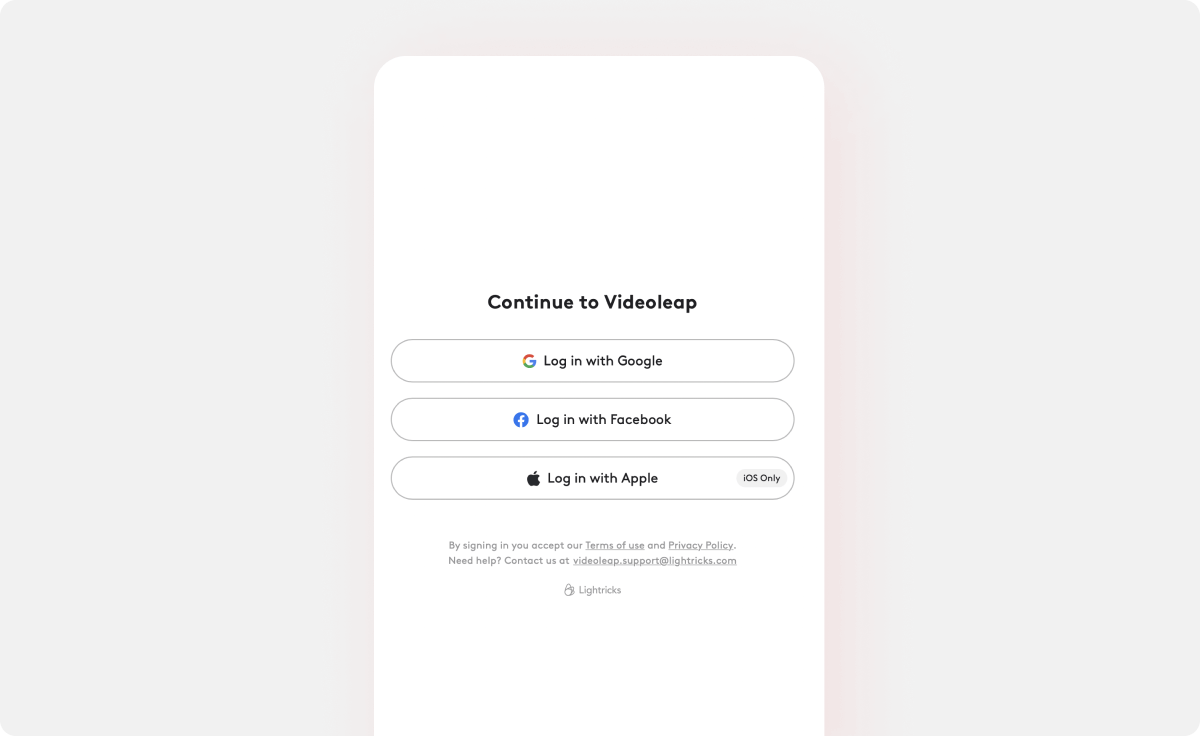
- Passo 2: Avvia l'applicazione e aggiungere il video che desideri modificare e lavorare su.
- Passo 3: Passa attraverso l'interfaccia utente dell'app per trovare la funzione per la rimozione dello sfondo. Per fare questo utilizzando l'intelligenza artificiale, utilizza l'innovativo strumento di ritaglio per eliminare questo sfondo dal video.
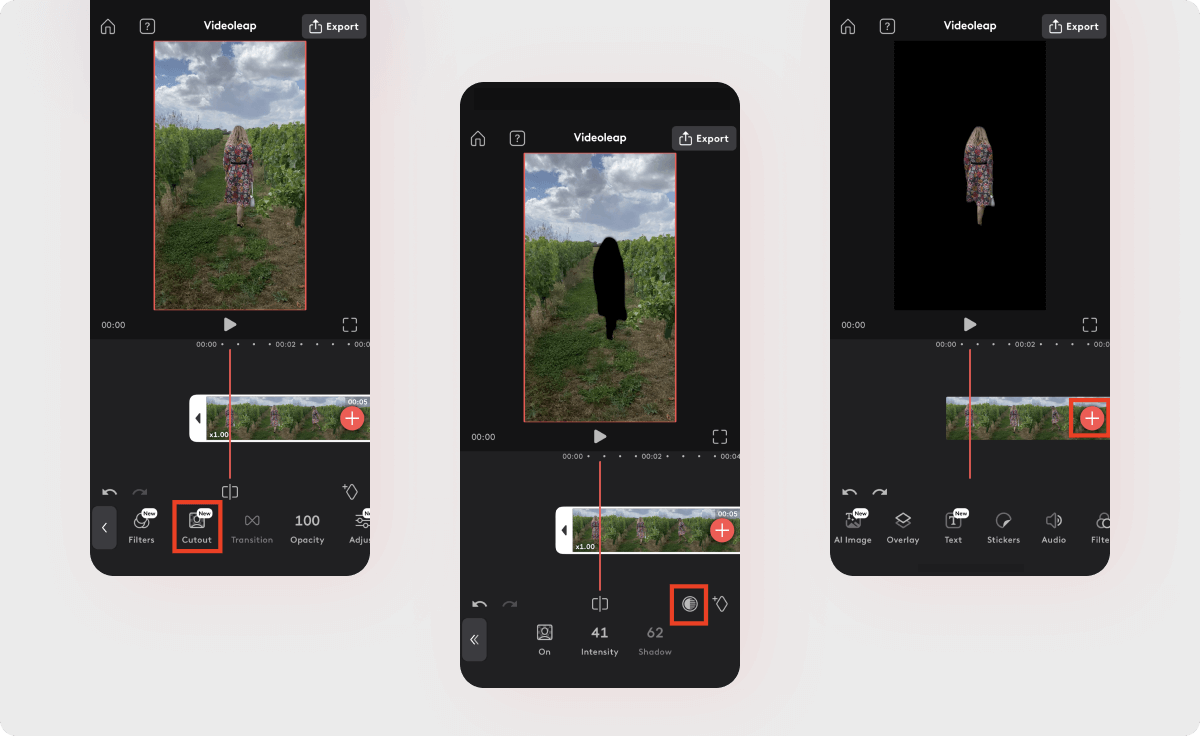
- Passo 4: Per sostituire lo sfondo, importa qualsiasi sfondo con cui desideri sostituirlo, quindi sposta l'oggetto isolato nel livello superiore.
- Passo 5: Applica effetti al tuo video e salva ed esporta il video dopo aver terminato la modifica.
3. Kapwing
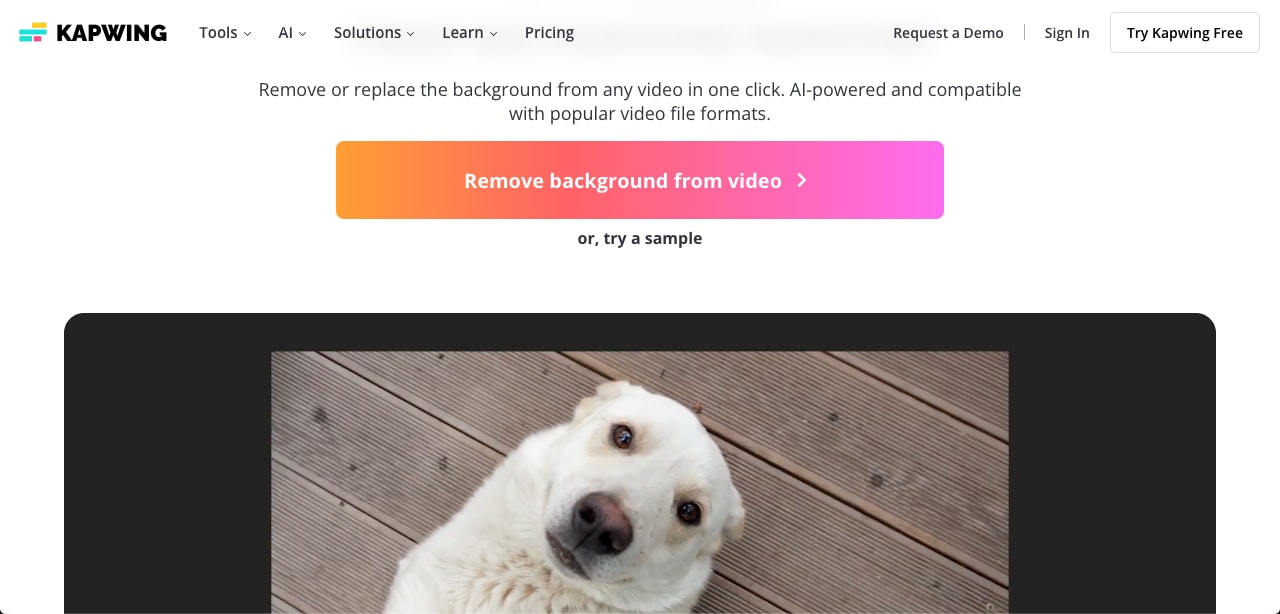
Se desideri un creatore di video di cambiamento di sfondo che è disponibile online e puoi accedere tramite desktop e mobile tramite browser, puoi andare per Kapwing. Ti permette di rimuovere lo sfondo dal video, ma potrebbe non essere la soluzione migliore per i video professionali e lunghi, in quanto puoi solo cambiare lo sfondo del video e poi scaricarlo, non potrai avere un backup o delle bozze e i tuoi dati potrebbero andare facilmente persi. Tuttavia, è una buona opzione quando desideri modificare lo sfondo istantaneamente e solo bisogno di cambiare sfondo di base o la sostituzione.
Caratteristiche principali
- Facile da usare
- Supporta tutti i formati video più diffusi
- Rimozione e cambio di sfondo basati sull'AI
- Nessun tracciamento manuale degli oggetti necessari
Passaggi per cambiare lo sfondo
- Basta andare al sito ufficiale Kapwing
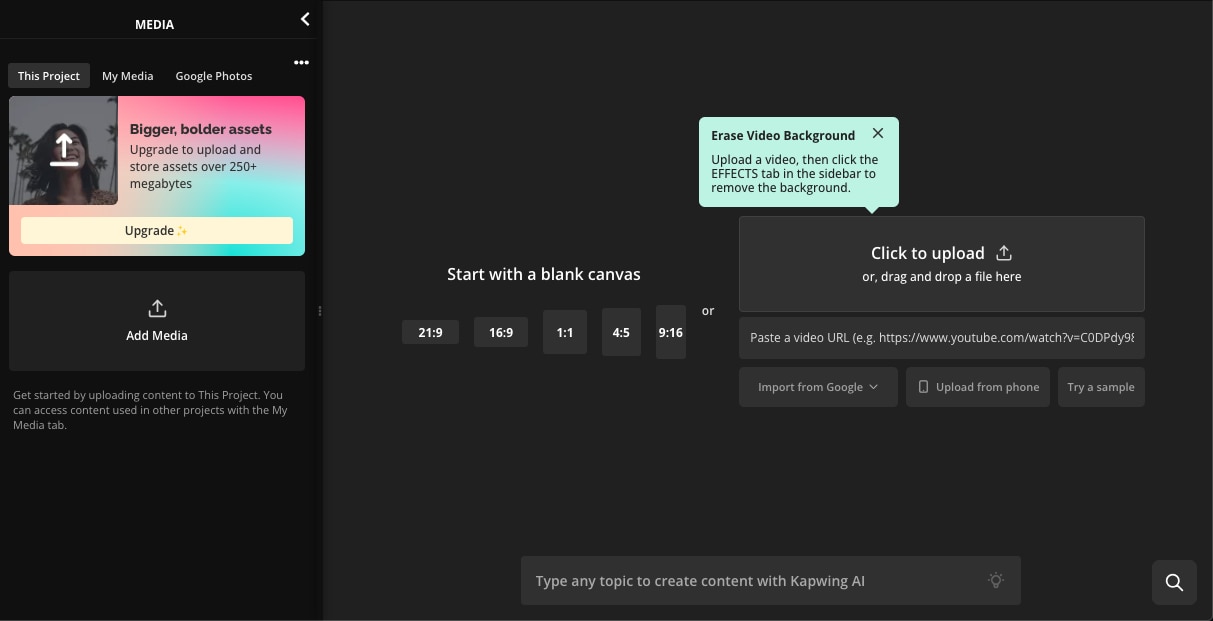
- Carica il video cliccando su "Carica video per rimuovere l'opzione di sfondo"
- Rimuovi lo sfondo
- Aggiungi nuovo sfondo cliccando su "Nuovo sfondo:" opzione
- Scarica il video con uno sfondo cambiato.
Conclusione
Quando modifichi un video, uno dei modi più semplici per migliorare l'aspetto del contenuto è cambiare lo sfondo. Indipendentemente dal fatto che tu stia lavorando con Videoleap e altre applicazioni mobili, se stai usando software di grafica animata come Movavi e Filmora o strumenti online come Kapwing o Unscreen, puoi utilizzare diverse applicazioni. Inoltre, ogni strumento si differenzia per le sue funzionalità, quindi a seconda del tipo di editing richiesto, da quello primario e veloce a quello complesso e creativo, puoi scegliere lo strumento più adatto. Segui tutte le istruzioni e i consigli per scegliere l'approccio e il software giusti per scambiare lo sfondo video per produrre video dall'aspetto professionale e di alta qualità.
 Garanzia di Download Sicuro, zero malware
Garanzia di Download Sicuro, zero malware




